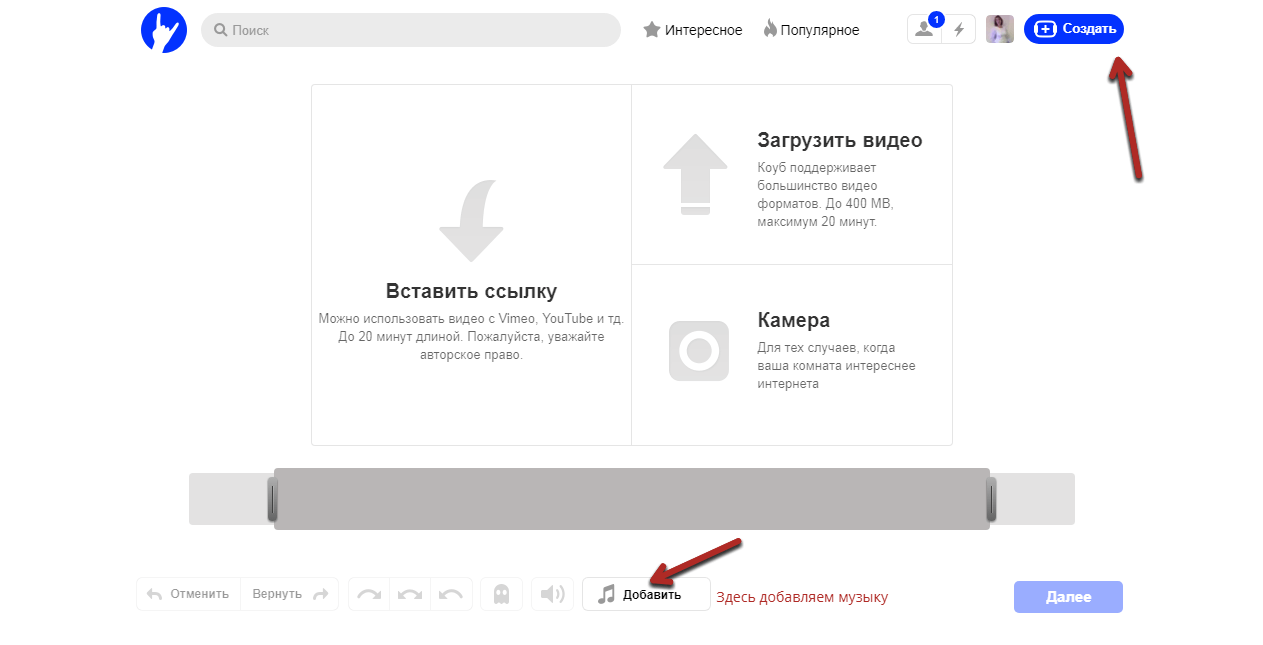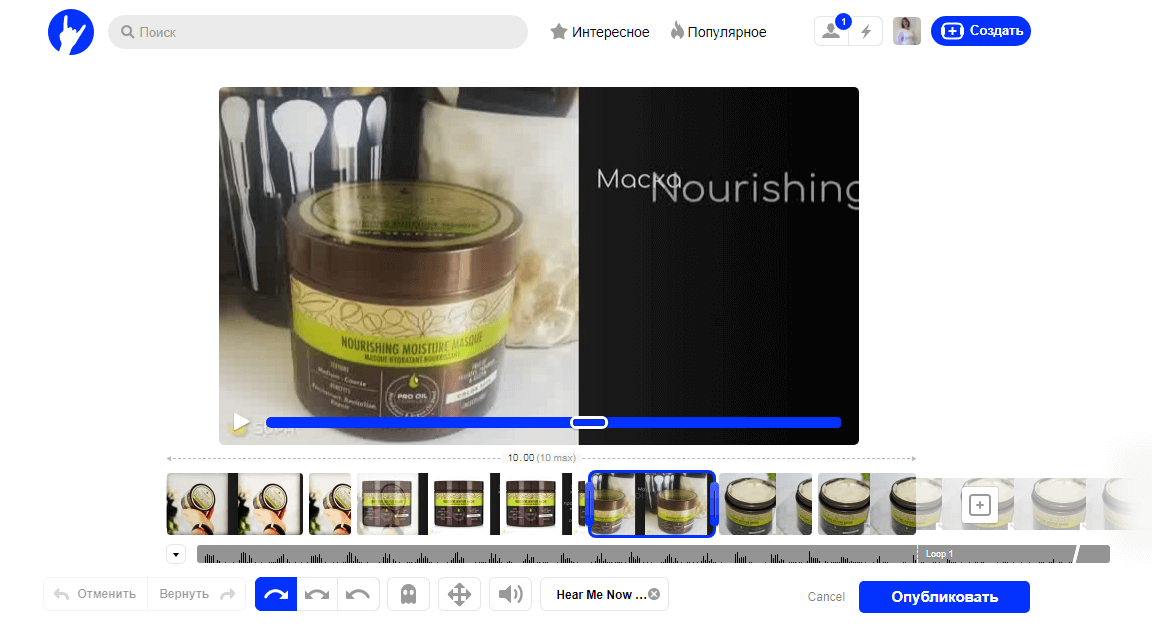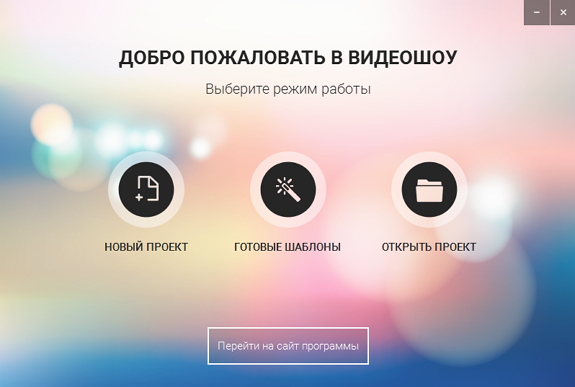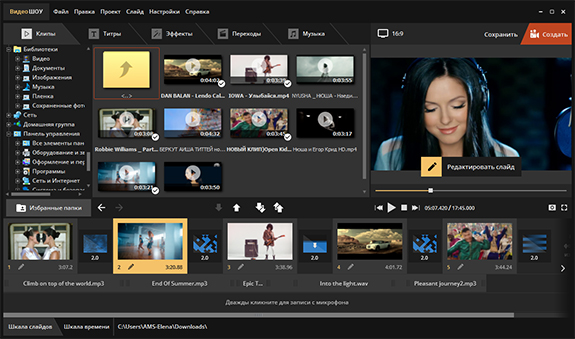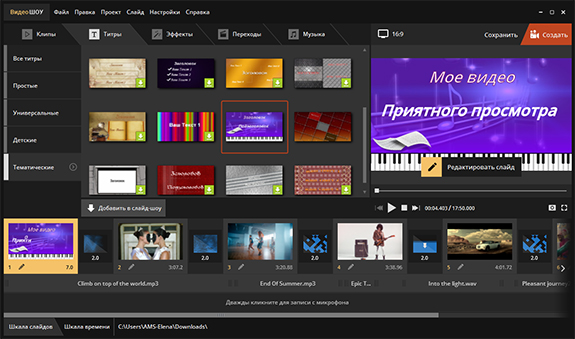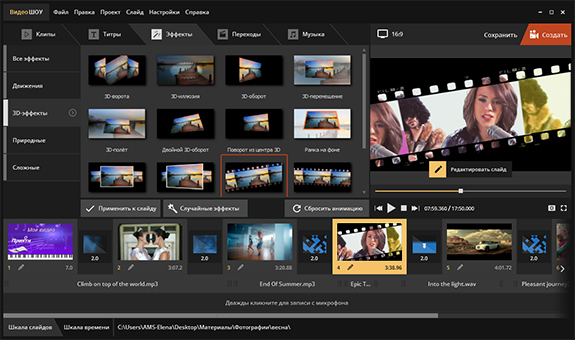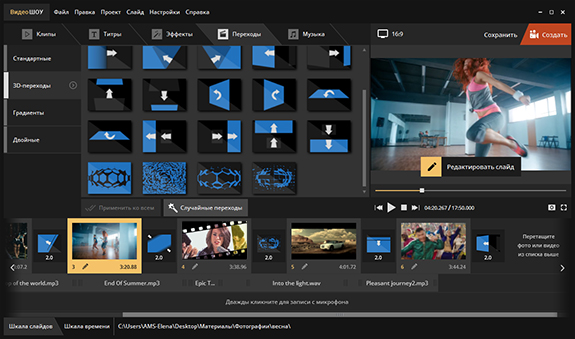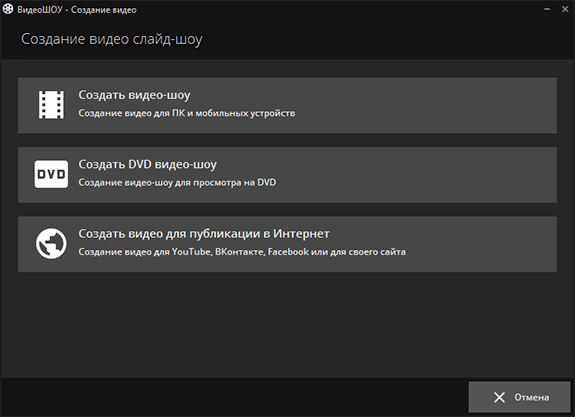Как сделать короче видеоролик
Как сделать видео своими руками?
Просто скачайте программу и следуйте инструкции ниже!
Создавай видео. Делись эмоциями.
Как сделать видеоролик в домашних условиях
Какой подарок самый лучший? Правильно, подарок, сделанный своими руками. Ваши родные и близкие наверняка оценят, если вы приготовите для них оригинальное видеопоздравление, смонтируете клип из видео с их участием или сделаете слайд-шоу из фотографий. Если вы решили сделать домашнее видео, посвященное празднику или знаменательному событию, не откладывайте его создание на потом.
С Видеоредактором Плюс от Movavi вы сможете самостоятельно сделать фильм, даже если вы никогда раньше не работали с видео. Программа обладает простым и понятным интерфейсом на русском языке, так что ее легко освоить самому.
Так как же сделать видеоролик в домашних условиях? Очень просто! Вам поможет эта подробная инструкция.
Скачайте и установите Movavi Video Editor Plus
Скачайте Видеоредактор Плюс от Movavi, запустите установочный файл программы и следуйте инструкциям по установке.
Добавьте медиафайлы в программу
В стартовом окне выберите Создать проект в расширенном режиме. Затем нажмите кнопку Добавить файлы, чтобы загрузить видео в программу. Загруженные файлы будут автоматически добавлены на Шкалу времени. Вы можете расположить их в любом порядке, просто перемещая их в рабочей области программы.
Вы также вы можете воспользоваться видео из коллекции сайта VideoBlocks. Чтобы добавить видео и узнать подробнее о сервисе, нажмите кнопку Коллекция видео.
Вставьте переходы между фрагментами
Чтобы смена картинки при переходе от одного фрагмента к другому не выглядела слишком резкой, добавьте плавные переходы между клипами или изображениями. Откройте вкладку Переходы и выберите понравившийся стиль анимации. В окне предварительного просмотра вы увидите, как будет выглядеть выбранный вами переход. Чтобы добавить переход между двумя видео просто перетащите его из коллекции на Шкалу времени. Вы также можете добавить случайные переходы сразу ко всем видео – для этого щелкните по иконке с фотографиями над рабочей областью.
Наложите музыку и титры
В Видеоредакторе Плюс есть отдельная звуковая дорожка для добавления музыки и звуковых эффектов. Чтобы загрузить ваш собственный саундтрек, снова нажмите кнопку Добавить файлы во вкладке Импорт и выберите нужное аудио. Аудиофайлы будут автоматически добавлены на Аудиотрек на Шкале времени.
Чтобы разнообразить ваше видео стильными надписями, щелкните по вкладке Титры, выберите понравившийся вам стиль и перетащите титры на Шкалу времени. Все титры будут добавлены на отдельный Трек титров.
Делайте короткие видеоролики для соцсетей самостоятельно
Короткие видеоролики создавать легко и интересно!
Ежедневно авторы контента только и занимаются тем, чтобы сделать его интересным, разнообразным, тем самым привлечь внимание аудитории и получить новых подписчиков. Это, действительно, головная боль многих – каждый день искать идеи, придумывать тему поста/статьи, готовить качественный материал и визуально его оформлять, причем на хорошем уровне. Но когда есть удобные инструменты для работы, то дело спорится гораздо быстрее. Готовы внедрить в свой арсенал еще один инструмент? Тогда приготовьтесь научиться создавать короткие видеоролики, которые могут разбавить ваши ленты в соцсетях и будут хорошим дополнительным (а может и основным) элементом, цепляющим глаза пользователей.
Почему видео есть не у всех? Думаю, ответ лежит на поверхности. Чтобы снимать видео, нужны дополнительные ресурсы (кроме финансовых, есть масса других, переворачивающих нашу жизнь, в прямом и переносном слове – с ног на голову), решительность и интересная жизнь или деятельность. Этим “комплектом” обладают не все, а видео в ленте хочется многим))
Надо понимать, что профессиональные видео, сделанные руками профессионалов – это, конечно, круто, но часто бывает не нужен космический бюджет, чтобы сделать что-то интересное, заметное. Например, короткие видео длительностью до 40 секунд, которые, при желании сможет сделать каждый. Ну или почти каждый. Причем бесплатно.
Чем хороши короткие видео?
Как сделать короткий видеоролик?
Для начала подберем такие инструменты для его создания, которые были бы простыми, удобными и интуитивно понятными большинству людей. Именно таким инструментом является SUPA – сервис, в котором видеоролики создавать, в общем-то, не сложно. Но терпение и сноровка потребуются обязательно.
Это самое первое видео, которое у меня получилось. Первый блин комом не вышел, но интерес проснулся, появилось желание сделать создание видеороликов хорошей привычкой, изучить сервис и рассказать о нем своим читателям.
Видео в SUPA можно создавать на основе своих видео, изображений, изображений из базы SUPA и готовых шаблонов. Сделать это можно бесплатно, но как и везде, самые “вкусные” возможности предоставляются пользователями премиум-версии. Мы с вами будем учиться создавать видео бесплатно. Но все, кому базовых возможностей мало, всегда могут перейти на платный тариф.
Пошаговая инструкция создания короткого видеоролика на основе готового шаблона
После регистрации в сервисе SUPA вы окажетесь в личном кабинете, осмотритесь и жмите на кнопку “Создать видео”.
Теперь нам нужно выбрать вид ролика. Квадратное видео, которое сейчас довольно популярно, доступно только на платном тарифе, поэтому остается два формата: горизонтальное, и видео на основе готового шаблона. Предлагаю потестить и посмотреть все имеющиеся в сервисе шаблоны. Кое-что вас обязательно заинтересует. К примеру, я выбрала вот этот шаблон, добавила музыку и сделала его более коротким и зацикливающимся в другом сервисе, о котором речь пойдет немного позже.
Интересно, правда? А всего-то нужно вставить свои изображения, если не подходят те, что есть, и то же самое сделать с текстом. А эффекты и анимацию можно оставить без изменений, или в случае необходимости изменить. Но всегда легче сделать что-то свое на основе видео, созданного профессионалами, чем начинать с чистого листа.
Это был пример видео. А теперь посмотрим, как его приготовить.
Возьмем для примера универсальный вариант, который может пригодиться, практически, любому из нас: мы провели розыгрыш и хотим сообщить своим подписчикам о том, что их ждет подарок.
Нажмите на значок плэй под видео и просмотрите его внимательно от начала и до конца. Видео короткое, по времени занимает всего 10 секунд, хотя максимальная продолжительность видеоролика 40 секунд. Затем начинаем изучать левую верхнюю панель над видео. Здесь есть кнопки, с помощью которых можно добавить текст, фон (с возможностью изменения размера и цвета), изображение (свое или из базы сервиса), иконки и музыку (к сожалению, эта возможность предоставляется только на платном тарифе). Но не стоит переживать, из любой ситуации выход всегда находится.
С помощью кнопок, находящихся на правой панели управления, мы можем отменить ошибочное действие, сохранить и скачать видео.
Теперь изучаем техническую часть. Каким образом одна картинка и три фразы волшебным образом превратились в видеоролик? Откройте изображение в новой вкладке, чтобы рассмотреть детали.
Так, на этом примере видно, что если нам нужно, чтобы в видео была только одна картинка, а менялись только текст и анимация, то не следует добавлять новый слайд, все необходимые надписи можно делать в одном.
Нажмите на каждый элемент (текст, изображение, иконка) и посмотрите настройки. Запомните их, и в следующем видео, которое вы будете делать самостоятельно, постарайтесь сделать точно так же. Внимательно отнеситесь ко всем деталям: размер текста, высота строки в каждом текстовом фрагменте, в каком отрезке времени появляются надписи и в какой очередности. Это будет домашнее задание, которое позволит вам быстрее разобраться со всеми элементами видео и сделать свой первый видеоролик – точную копию шаблона.
Следующий этап – посмотреть, как устроены другие видеошаблоны, состоящие из нескольких картинок. Чтобы научиться создавать видео посложнее, повторите все действия, которые вы увидите в шаблоне, в своем следующем видеоролике.
После того, как видеоролик будет готов, скачайте его на свой компьютер в формате mp4.
Как добавить музыку к видео
Видео без звука, конечно, тоже неплохо выглядит, и оно все равно работает лучше, чем текст, но с музыкальным фоном эффект несомненно выше. Поэтому для того, чтобы добавить музыку к нашему видеоролику, воспользуемся еще одним инструментом – сервисом по созданию коротких зацикленных видео до 10 секунд. Пока – это самое лучшее решение, что мне удалось найти после заливки видео на Youtube. Пример видео с Youtube есть в этой статье. С выбором музыки на Youtube не густо, и в момент, когда заканчиваются 40 секунд видеоролика, музыка обрывается… Поэтому идем на Coub.com, регистрируемся и добавляем музыку.
Будет полезно: Как извлечь музыку из видео Youtube
Coub – также понятен с первого взгляда. Создать новое видео можно либо с помощью ссылки на видео, видео с компьютера или камеры. Три варианта и для загрузки музыки: с компьютера, ссылки на коуб, ссылки на Youtube, Vimeo и другие видеохостинги.
Задача может усложниться, если мы закачиваем видео длительностью больше, чем 10 секунд. В этом случае можно обрезать фрагменты и подогнать под максимально допустимое время.
Приведу свой пример. В SUPA я взяла готовый шаблон “Просто добавь красок” (смотрите его в начале этой статьи) и при наложении музыки столкнулась с необходимостью укоротить отдельные элементы. Так как видео было сделано профессиональными руками, как говорится, не убавить, не прибавить, то пришлось помучиться и приобрести опыт, как делать не нужно)). Но, в принципе, ничего сложного в обрезке нет. Делите видео на фрагменты и каждый из них укорачиваете мышкой.
Музыку тоже можно обрезать. Для этого нужно зацепить мышкой правый край музыкальной шкалы и потянуть влево до упора. Длительность музыкального файла будет визуально уменьшаться до желаемого размера. Я уже протестировала и результат мне не понравился, так как музыка обрывается, затем начинает звучать снова (так как видео в этом сервисе зацикленное), но именно звук остановки портит все впечатление. Поэтому в видеоролике с подарком решила оставить музыку в начальном варианте. Посмотрите, как получилось.
Учитывая, что добавление музыки – процесс не менее творческий, чем создание видеоролика, то придется вложить свое время и подобрать наиболее подходящее к картинкам и тексту аудио. Разная музыка будет создавать разное настроение, и, соответственно, влиять на впечатление пользователей.
Знаете…, если музыка “подошла” к видеоролику, то его можно смотреть бесконечно))))))))) В этом и ценность сервиса под названием Coub.
Да, это как раз то видео, которое было сделано в SUPA, а в COUB 40 секунд нужно было превратить в 10))) Делаю себе скидку на то, что все видеоролики, которые готовились в течение недели для этой статьи, были тренировочными и подлежат обязательному улучшению.
Подведем итог: теперь вы знаете, как сделать короткий видеоролик до 40 секунд в сервисе SUPA и добавить к нему музыку на Youtub, или загрузить свое видео на сервис COUB, укоротить его до 10 секунд (или заранее сделать 10-секундный ролик на SUPA) и добавить музыкальный фон.
Будет полезно: Как записать видео с экрана компьютера в виде анимированного GIF
Желаю всем, кто будет создавать собственные короткие видеоролики с такими замечательными сервисами-помощниками, успехов. Делайте видео для себя, для своих групп, оттачивайте свое мастерство и приступайте к его монетизации.
На все дополнительные вопросы отвечу в комментариях. Пишите и делитесь успехами!
Как зациклить видео при помощи Coub?
Как сделать coub
Видео про детей и котиков – это вчерашний день! На смену популярным роликам с YouTube пришел новый формат вирусных видео-развлечений от российских разработчиков – интернет-сервис Coub (Коуб). Что же такое coub? Коубы – это 10-секундные закольцованные ролики, часто с наложенным поверх подходящим звуковым сопровождением. Такая, казалось бы, простая механика, немногим отличающаяся от GIF-анимации, дает практически безграничные возможности для творческого самовыражения. С помощью этого видеосервиса можно создать:
“Живые” движущиеся фотографии
Действительно бесконечного Нян-кэта
Полноценный клип на любимую песню
Смешной вирусный видеоролик
Вы также можете зациклить анимацию, любимый момент из фильма и. что угодно еще! На сайте Coub.com можно посмотреть целую коллекцию пользовательских роликов, а также сделать свой собственный.
Как же закольцевать видео? Это вовсе не сложно! В этой инструкции мы расскажем вам, как сделать коуб-видео самостоятельно.
Зарегистрируйтесь на Coub.com
Зайдите на Coub.com и нажмите на кнопку Регистрация. Вы можете зарегистрироваться на сервисе при помощи аккаунтов в популярных соцсетях: Facebook или Вконтакте – или просто зарегистрировать аккаунт на почтовый ящик.
Загрузите ваше видео в онлайн-редактор
После того как вы войдете на сайт, нажмите в верху страницы на кнопку Создать. Загрузите видео, которое вы хотите зациклить, кликнув на кнопку Загрузить видео. Если вы решили закольцевать видео с YouTube или Vimeo, выберите опцию Вставить ссылку и вставьте в появившуюся строку ссылку на видео. Если вы хотите зациклить воспроизведение видеозаписи с вашей веб-камеры, нажмите кнопку Камера.
Обратите внимание, что Coub.com не поддерживает загрузку видео размером больше 400 МБ и длиннее 20 минут. Если ваше видео превышает данные ограничения, вы всегда сможете обрезать его в Movavi Видеоредакторе Плюс, а также сжать при помощи Movavi Конвертера Видео.
Выберите 10-секундный фрагмент и отредактируйте коуб
При помощи покадровой временной дорожки под видео выберите 10-секундный или более короткий фрагмент для зацикливания. Нажатие на кнопку Воспроизвести позволит вам сразу увидеть, как ваше повторяющееся видео будет выглядеть после сохранения. Если звуковая дорожка видео не подходит для зацикливания либо вы хотите творчески переработать материал, добавьте другой аудиотрек. Для этого нажмите на кнопку Добавить и выберите свой аудиофайл.
Обратите внимание, что сервис Coub.com поддерживает звуковые файлы только в форматах MP3, OGG и M4A. Для того чтобы сконвертировать аудио в нужный формат, вы можете воспользоваться Movavi Конвертером Видео.
После того как вы убедитесь, что получившийся коуб вас устраивает, нажмите на кнопку Далее.
Опубликуйте готовый коуб на сайте
Добавьте к коубу описание, теги и выберите категорию пользователей, которой он будет доступен после публикации: вы можете сделать коуб Публичным, открытым лишь Для друзей, доступным Только по ссылке, Приватным, а также можете сохранить его как Черновик.
После добавления описания и тегов снова нажмите Дальше.
Осталось только выбрать одну или несколько категорий, к которым подходит ваш коуб (Животные, Музыка и т.д.). Выбрав нужные категории, нажмите кнопку Опубликовать, чтобы коуб появился на вашей странице на Coub.com. Поздравляем, ваш первый coub готов!
Теперь вы сможете посмотреть готовое циклическое видео на Coub.com, а также поделиться им с друзьями в соцсетях, встроить его в свой блог или на сайт.
Если вы хотите подойти к созданию коуба творчески, вы можете также подготовить желаемый фрагмент еще до загрузки на видеосервис, отредактировав его в специальной программе – редакторе видео. Узнайте из этой инструкции, как обрабатывать видео при помощи Видеоредактора Movavi.
К сожалению, Coub.com не позволяет:
Зато многое из этого, в том числе многочасовые зацикленные ролики, можно сделать в Movavi Видеоредакторе Плюс. Узнайте больше о работе с видео в разделе пошаговых инструкций.
Как сделать одно видео из разных видеороликов
Монтировать видео сложно? Так думает каждый из нас ровно до тех пор, пока не встречает «идеальную» программу, которая проста в обращении и имеет все необходимые для видеомонтажа инструменты. Таким редактором является, например, «ВидеоШОУ». В статье мы расскажем о том, как сделать видео из видеороликов в этом приложении легко и быстро.
Скачайте «ВидеоШОУ»
Для начала работы вам нужно скачать удобный видеоредактор с эффектами и установить его на свой компьютер. Просто кликните по кнопке «Скачать» вверху страницы. Приложение достаточно компактно, поэтому загрузка займет не более 2-3 минут.
Дважды щелкните по установщику. Ознакомьтесь с советами Мастера и лицензионным соглашением, затем выберите папку для установки программы. Обязательно создайте ярлык софта на рабочем столе, в таком случае редактор в дальнейшем всегда будет у вас под рукой.
Добавьте материалы для работы
Запустите программу и в стартовом окне выберите пункт «Новый проект». Найдите на ПК материалы, которые станут основой вашего будущего видео. Это могут быть как ролики любых форматов, так и фотографии. Выделите нужный файл, а затем кликните по кнопке «Добавить». Если хотите поменять порядок демонстрации каких-либо видеофайлов, то просто перетащите их курсором мыши на новые места.
Также вы сразу можете дополнить проект музыкой. Для этого дважды кликните по соответствующей строке на монтажном столе и укажите путь к треку, который хотите добавить. Настроить громкость и обрезать аудио позже можно во вкладке «Музыка».
Выберите титры для видео
Титры и заставка — важная составляющая любого видеоролика. Это должен учитывать каждый человек, желающий разобраться с тем, как сделать видео из видеороликов. На этих слайдах можно указать название видеоклипа и другую полезную информацию о нем.
В «ВидеоШОУ» встроена богатая коллекция заготовок заставок и титров на любой вкус. Все их вы можете просмотреть во вкладке «Титры». Приглянулся шаблон? Добавьте его в проект, перетащив на монтажный стол курсором мыши. Заполните данные в появившемся окне.
Дополните видео эффектами
В «ВидеоШОУ» вы найдете природные и сложные эффекты, а также потрясающие эффекты движения и 3D. Звезды, мыльные пузыри, снегопад, фотопленка 3D — это лишь малая часть того, что вас ждет в программе. Просто выделите на монтажном столе ролик, а после понравившийся эффект в каталоге. Щелкните по кнопке «Применить к слайду» и оцените результат.
В программе вы легко разберетесь и с тем, как сделать интро для канала YouTube. Просто перейдите в «Редактор слайда». Здесь вы найдете все необходимые инструменты для создания впечатляющих заставок с нуля.
Установите переходы
Вы почти узнали о том, как сделать видео из видеороликов. Но не торопитесь сохранять проект! Прежде мы рекомендуем вам обратить внимание ещё на одну важную вещь: на то, как будут сменять видеофрагменты друг друга на экране. Перейдите во вкладку «Переходы».
Здесь представлены десятки градиентных, двойных, стандартных и 3D переходов, любые из которых вы можете добавить в свой проект. Кликните по любому из представленных вариантов, тогда он автоматически будет примерен программой к активному слайду.
Сохраните видео
Великолепно, видеоролик готов! Кликните по оранжевой кнопке «Создать», которая находится в правом верхнем углу. Выберите способ сохранения. Самый простой вариант — создать видео в одном из 30+ форматов для просмотра с экрана ПК или телефона. Также вы можете оптимизировать ролик для дальнейшего размещения в сети или сразу записать его на DVD-диск.
Теперь вы знаете о том, как сделать видеоролик из видео и музыки. Воспользуйтесь всеми доступными в «ВидеоШОУ» инструментами и результат не заставит себя ждать! Уже вскоре вы сможете просмотреть видео потрясающего качества, автором которого являетесь вы.
Скачайте видеоредактор ВидеоШОУ
И погрузитесь в захватывающий мир с безграничными
возможностями создания фильмов!